WP(ワードプレイス)内でもping送信は標準の機能になっていますよね。
通常は「回線スーピド」を表す物なんだそうですが、WPの場合はサイトの存在や新記事更新を世界に知らせるツールの一つにもなっています。
ping送信URLを設定していますが、ちゃんと機能しているんでしょうか?
ping送信先は確実な物を
ping送信はサイトにとっては大事な機能の一つになっています。
皆さんはどこからping送信URLデーターを持ってきますか?
「ping」と検索すると「ping送信リスト」とか「入れて置きたいping送信先」など色々出てきます。
実際私もping欄には多くの送信先を設定してましたが、実際は「稼働しているping先は少ない」と言うのが結論です。
WPに常設されている「更新情報サービス」は、どのping送信先が稼働しているのか確認はできません。
そこでおすすめするのがWordPress ping Optimizer
送信先が有効かどうかレポートで表示してくれますので余計なロスを少なくしてくれます。
WordPress ping Optimizerインストール
WordPress ping Optimizerは現在のバージョンには対応していない事を理解して作業してください。

管理画面から「プラグイン」➡「新規追加」
新規追加画面で検索画面に「WordPress ping Optimizer」を記入
検索後「WordPress ping Optimizer」を確認してい「インストール」➡「有効化」
有効化した時点で現在登録しているping送信先がWordPress ping Optimizerに反映されます。
そこで一回確認してみましょう。
WordPress ping Optimizerの便利な機能
WordPress ping Optimizerはping送信履歴をレポート化で見る頃が出来ます。

管理画面から「設定」➡「WordPress ping Optimizer」の管理画面に移動します。
この時点で、WPの「更新情報サービス」に設定してあったping送信先が自動で挿入されていると思います。
そこでping記入欄の下にある「ping Now(今pingを送信する)」をクリックします。

少し時間をおいてページを更新します。
下の「ping Log」に送信レポートが作成されます。
クリックして展開すると送信出来たかどうかが確認できることになります。

結果は赤い箇所は送信できなかった(なくなったかURLが変更になったか)
青箇所と緑の個所は正常に送信できたところ
と言う事は、赤い送信先は「必要ないping先」と言う事になります。
確認しながら赤い送信先を削除すると有効なping先だけに設定できると言う訳です。
結果、私が選別したpingu先がこちら
- http://blogcircle.jp/ping/rcv/44425
- http://blog.with2.net/ping.php/
- http://ping.rss.drecom.jp/
- http://rpc.pingomatic.com/
- http://ping.feedburner.com/
- http://pingoo.jp/ping/
- http://ping.blo.gs
コピー&ペーストで使用できますのでよかったらどうぞ!
それを踏まえてWordPress ping Optimizerの設定をします。
WordPress ping Optimizer設定
現在設定されているWPの「更新情報サービス」がWordPress ping Optimizerに反映されるので「更新情報サービス」の情報を削除する事から始めます。
「更新情報サービス」のping送信URLをすべて削除します。

「設定保存」をクリックし、WordPress ping Optimizerの設定画面に移動します。
選別したpingURLか上記のping送信先をコピー&ペーストで貼り付けます。

「save setting(設定保存」」をクリックし、「ping Now(今pingを送信する)」をクリックします。
少し時間をおいてページを再読み込みし、最新のレポートを確認します。

赤い送信先が無ければOKです。
他に追加で自身のping送信先(ブログランキングサイト等)があるなら段落で貼り付けて設定保存。
これで完了です。
まとめ
 WordPress ping Optimizerは現在のバージョンに対応していないので、ぜっていのおすすめではないのですが、ping先を確認、選別できるツールとしては必要なプラグインだと思います。
WordPress ping Optimizerは現在のバージョンに対応していないので、ぜっていのおすすめではないのですが、ping先を確認、選別できるツールとしては必要なプラグインだと思います。
記事作成時に「下書き保存」や少しの変更で「更新」するたびに送信されるpingを減少する機能もありますが、インストールしているプラグインを減らしたいと言うなら、選別したping送信先をコピー&ペーストでWPの「更新情報サービス」に貼り付け、プラグインは無効化してもいいと思います。
新しいping送信先を確認したり、定期的な確認にはとても重宝するプラグインです。
WordPress ping Optimizerの便利な使い方を紹介しました。
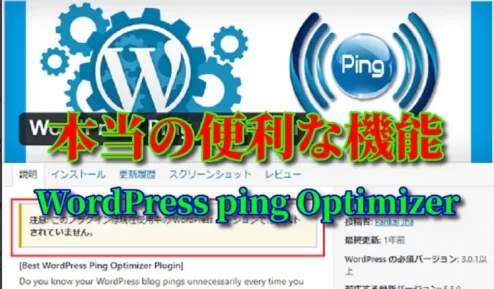




コメント